Các máy Mac M1 mới mang đến rất nhiều tính năng thú vị bao gồm khả năng chạy các ứng dụng trên màn hình cảm ứng và hơn thế nữa. Tuy nhiên, một tính năng vẫn còn thiếu trên các máy tính mới là khả năng kiểm soát khối lượng ứng dụng riêng lẻ trong macOS. Vì vậy, nếu bạn đang tìm cách để đảm bảo rằng âm lượng Netflix của bạn ở mức cao nhưng thông báo không quá lớn, chúng tôi có một giải pháp. Đây là cách kiểm soát âm lượng của từng ứng dụng trong máy Mac M1.
Kiểm soát âm lượng của từng ứng dụng trong máy Mac M1
Có nhiều lý do khiến bạn muốn có một tính năng như thế này trên MacBook M1 hoặc Mac Mini của mình. Cá nhân tôi sử dụng nó để tăng âm lượng đầu ra từ Microsoft Edge, đồng thời giữ cho Âm thanh hệ thống ở mức thấp khi tôi đang làm việc. Bằng cách đó tôi có thể xem YouTube video nhưng không bị kích thích liên tục bởi âm thanh thông báo trên máy Mac của tôi.
Bạn cũng có thể sử dụng ứng dụng này để tăng âm lượng lên trên mức tối đa nếu bạn muốn. Tuy nhiên, điều này có thể ảnh hưởng xấu đến loa Mac của bạn, vì vậy hãy tự chịu rủi ro.
Hơn nữa, ứng dụng mà tôi sắp giới thiệu cho bạn cũng cho phép bạn ghi lại âm thanh nội bộ trong M1 MacBook và M1 Mac Mini. Vì vậy, nếu đó là điều bạn quan tâm, hãy đọc tiếp. Như mọi khi, bạn có thể sử dụng mục lục để chuyển tới bất kỳ phần nào có liên quan.
Kiểm soát khối lượng ứng dụng riêng lẻ trong M1 MacBook / Mac Mini
Có một ứng dụng FOSS (miễn phí và mã nguồn mở) thực sự hữu ích mà chúng ta có thể sử dụng để có được chức năng này trên máy Mac M1.
- Tải xuống Nhạc nền (miễn phí). Đây là 0.4.0 phiên bản chụp nhanh của phần mềm, là phiên bản alpha. Có một cái cũ hơn, 0.3.2 cũng như phiên bản ổn định hơn, nhưng nó không hoạt động với macOS Big Sur.
- Sau khi cài đặt xong ứng dụng, bạn sẽ thấy biểu tượng của nó trên thanh menu.
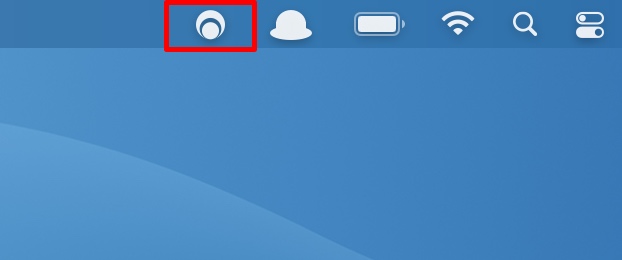
- Bạn có thể nhấp vào biểu tượng này để xem và thay đổi âm lượng cho MacBook của mình, cũng như kiểm soát âm lượng ứng dụng riêng lẻ trên máy Mac của bạn.
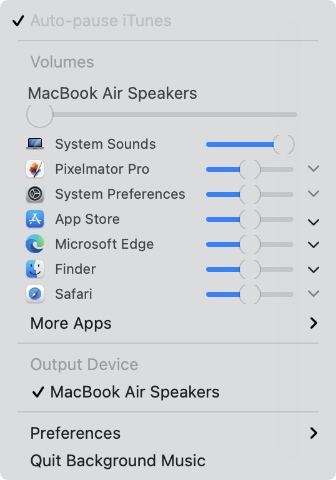
Như bạn có thể thấy, ứng dụng hiển thị tất cả các ứng dụng đang chạy trên máy Mac của bạn, vì vậy bạn có thể điều chỉnh âm lượng khi thấy phù hợp.
Tự động tạm dừng nhạc trong các ứng dụng được hỗ trợ
Nhạc nền cũng có một tính năng gọn gàng khác được gọi là ‘tự động tạm dừng’. Với tính năng này, máy Mac của bạn sẽ tự động tạm dừng bất kỳ âm thanh nào đang phát trên máy Mac của bạn khi phát hiện thấy một ứng dụng khác bắt đầu phát nhạc hoặc âm thanh.
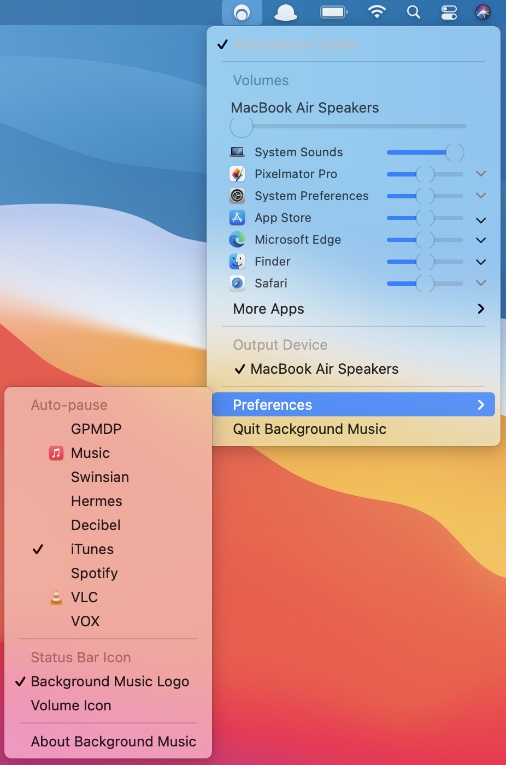
Theo mặc định, điều này được đặt thành iTunes và bạn có thể thay đổi nó thành Apple Âm nhạc, Spotify, VLC và những thứ khác. Bằng cách này, bạn có thể đảm bảo rằng nhạc của mình tự động tạm dừng nếu bạn bắt đầu phát nhạc hoặc video trên một ứng dụng khác.
Danh sách các ứng dụng được hỗ trợ để tự động tạm dừng:
- iTunes
- Spotify
- VLC
- VOX
- Decibel
- Hermes
- Swinsian
- GPMDP
Cách ghi âm thanh nội bộ trên máy Mac M1
Nếu bạn giống tôi, bạn có thể rơi vào tình huống muốn trình chiếu bản ghi trên máy Mac với âm thanh nội bộ. Mặc dù tính năng đó không có sẵn trong macOS nhưng bạn có thể thực hiện điều đó với Nhạc nền. Đây là cách để làm điều đó.
- Khởi chạy trình phát QuickTime trên máy Mac của bạn và đi tới Tệp -> Ghi màn hình mới. Hoặc, chỉ cần sử dụng phím tắt ‘command + shift + 5’và chọn ghi màn hình.
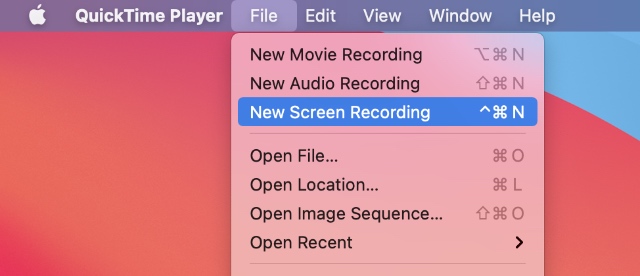
- Nhấp vào Tùy chọn và chọn ‘Nhạc nền’ trong cài đặt micrô.
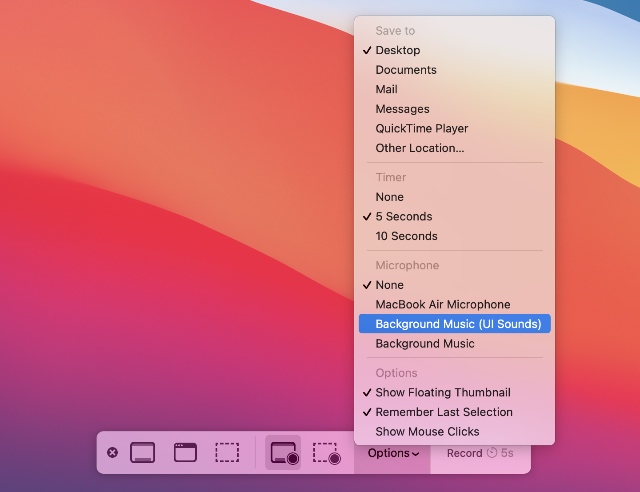
Bây giờ bạn có thể bắt đầu quay màn hình và nó cũng sẽ ghi lại âm thanh bên trong trên MacBook hoặc Mac Mini của bạn.
Cách gỡ cài đặt nhạc nền
Nếu vì lý do nào đó, bạn muốn gỡ cài đặt ứng dụng Nhạc nền khỏi máy Mac, thì đây là cách bạn có thể thực hiện điều đó.
- Khởi chạy Terminal và gõ lệnh sau
cd /Applications/Background Music.app/Contents/Resources/
- Bây giờ sử dụng lệnh sau
bash uninstall.sh
Note: Hãy xem bài viết của chúng tôi về các lệnh Terminal tốt nhất để khai thác tối đa máy Mac của bạn.
Dễ dàng kiểm soát khối lượng ứng dụng riêng lẻ và ghi âm thanh nội bộ trên máy Mac M1
Vì vậy, đó là cách bạn có thể kiểm soát khối lượng ứng dụng riêng lẻ trên máy Mac M1 và thậm chí ghi lại âm thanh nội bộ trên máy Mac của bạn. Thật tuyệt khi nhà phát triển đã cung cấp ứng dụng này miễn phí. Thêm vào đó, nó là mã nguồn mở, vì vậy nếu bạn quan tâm, bạn có thể fork repo và tùy chỉnh ứng dụng hoặc cải tiến nó.
Mặc dù việc sử dụng ứng dụng Nhạc nền trên máy Mac thực sự dễ dàng, nhưng trong trường hợp bạn gặp bất kỳ sự cố nào, bạn chỉ cần bình luận xuống bên dưới và chúng tôi chắc chắn sẽ thử và giúp bạn.
